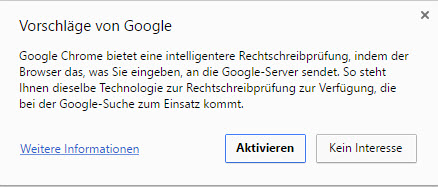Myfactory Online-Hilfe
Rechtschreibkorrektur in Google Chrome aktivieren bzw. konfigurieren
In Google Chrome ist bereits standardmäßig eine automatische Rechtschreibkorrektur bzw. -prüfung integriert. Der Browser unterstreicht falsch geschriebene Wörter in rot und zeigt im Kontextmenü ggf. alternative Schreibweisen respektive ähnliche Wörter an.
Falls noch nicht geschehen, können Sie die Rechtschreibprüfung in Chrome wie folgt aktivieren:
Im geöffneten Chrome-Browserfenster betätigen Sie die Schaltfläche für das Options-Menü (drei übereinander angeordnete Punkte), woraufhin sich dieses aufklappt. Dort finden Sie auch den Eintrag "Einstellungen", auf welchen Sie bitte klicken.
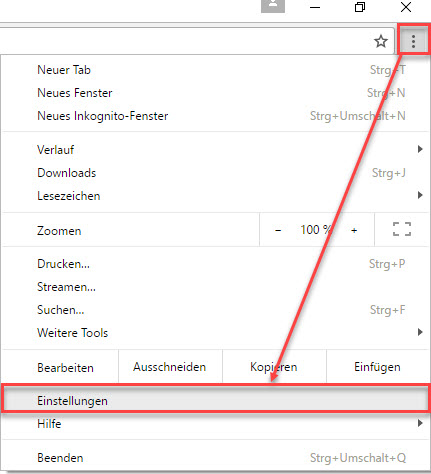
In den "Einstellungen" navigieren Sie schließlich zum Punkt "Erweiterte Einstellungen anzeigen" und klicken ihn an. Er findet sich als Link ganz unten im Dialogfenster.
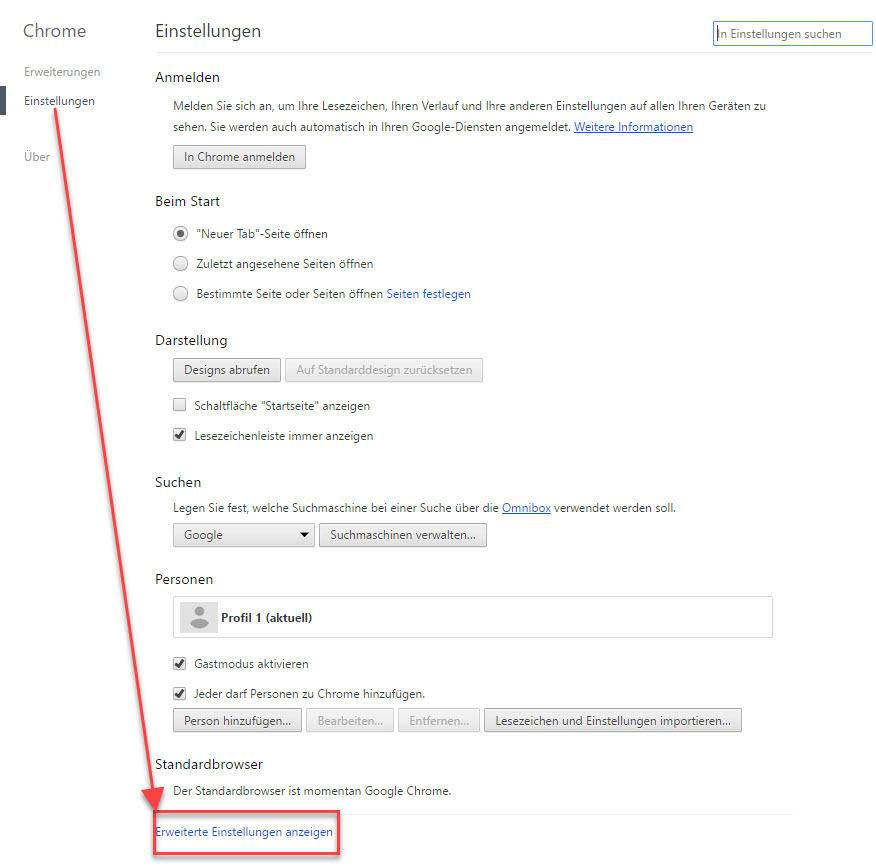
Anschließend scrollen Sie bitte zum Bereich "Sprachen" und betätigen die Schaltfläche [ Sprach- und Eingabeeinstellungen... ]. Hier können Sie Sprachen hinzufügen, für welche Sie die automatische Rechtschreibprüfung vornehmen möchten. Aktiviert wird die Rechtschreibkorrektur über die entsprechende Checkbox im linken unteren Bereich des Dialogs. Bei Bedarf können Sie außerdem ein benutzerdefiniertes Wörterbuch anlegen, in welchem Sie Ausnahmen für eine Liste bestimmter Wörter festlegen können. Diese werden dann nicht der Rechtschreibprüfung unterzogen.
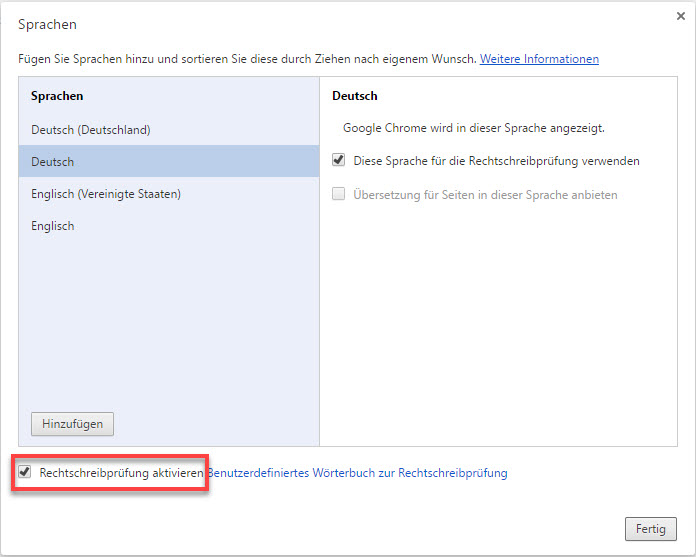
Um die Rechtschreibkorrektur von Chrome nun zu nutzen, halten Sie bitte die "STRG"-Taste gedrückt und klicken Sie mit der rechten Maustaste gleichzeitig auf das Wort, das Sie auf seine korrekte Schreibweise hin überprüfen möchten.
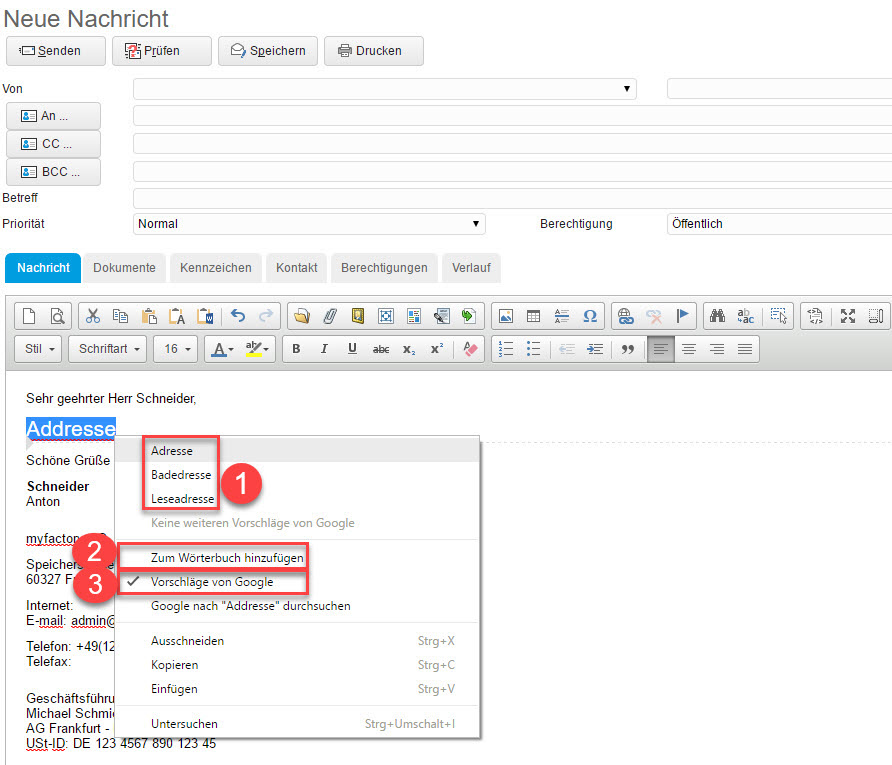
Im Kontextmenü sehen Sie dann eine Liste von Korrekturvorschlägen (1). Diese beziehen sich entweder auf die korrekte Orthografie des markierten Wortes oder auf Wörter, die diesem ähnlich sind und die Sie möglicherweise stattdessen gemeint haben könnten.
Weiterhin haben Sie die Option, das fragliche Wort dem Wörterbuch der Rechtschreibprüfung hinzuzufügen (2), wenn Sie Ihre eigene Schreibweise als korrekt erachten.
Darüber hinaus können Sie neben den im Kontextmenü angezeigten Vorschlägen auch Korrekturvorschläge von Google selbst (3) verwenden. Wenn Sie den entsprechenden Menüpunkt anhaken, wird Ihnen das nachfolgende Fenster angezeigt: